您是否正在寻找一种方法,让您的客户在您的轻松数字下载商店生成发票?
如果你在销售数字产品,那么你的客户可能想要打印出他们购买的发票。Easy Digital Downloads自动化了这个过程,并帮助生成PDF发票。
在本文中,我们将向您展示如何在WordPress中添加客户发票到Easy Digital Downloads。
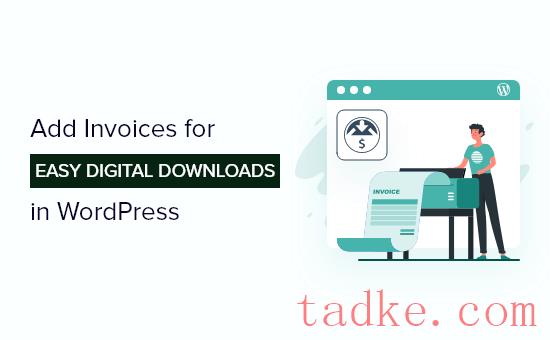
为什么添加客户发票方便数字下载?
Easy Digital Downloads是最好的电子商务WordPress插件,它使在线销售数字产品(如插件,软件,电子书,pdf和其他数字文件)变得超级容易。
当客户从您的在线商店购买产品时,他们可能需要购买发票。
这可能是为了符合增值税(VAT)、会计目的,或者他们需要的其他细节,但无法在结帐时得到。
然而,许多企业主手动向客户发送购买收据,这可能很耗时。另外,如果有几个客户请求发票,也可能导致错误。
这就是Easy Digital Downloads Invoices扩展派上用场的地方。它使流程自动化,并允许客户生成发票,他们可以下载和打印。
让我们来看看如何在WordPress中添加发票到Easy Digital Downloads。
为Easy Digital Downloads Store添加发票
你可以在你的WordPress网站上下载免费的Easy Digital Downloads插件。要了解更多细节,你可以按照我们的指南来安装WordPress插件。
请注意,虽然简单的数字下载插件是免费使用,发票扩展支付。您可以购买和下载扩展访问简单的数字下载发票页面。
下载发票扩展后,您需要在WordPress站点上安装并激活它,就像添加一个新的WordPress插件一样。
Easy Digital Downloads将自动在您的网站上创建一个发票页面。但是,您可以创建新页面或编辑现有页面,以便向客户显示发票。
如果你想在不同的页面上显示购买发票,那么只需在WordPress中创建一个新页面,通过从管理面板中进入Pages»添加新。
进入WordPress编辑器后,输入合适的标题,然后点击‘+’按钮以添加短代码块。
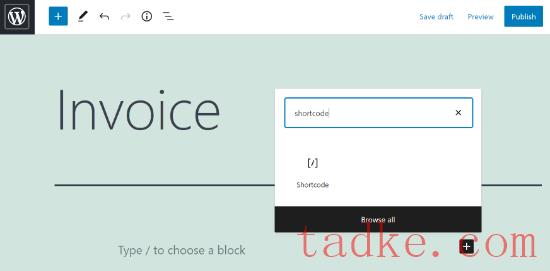
接下来,您可以在短码块中输入[edd_invoices] code。
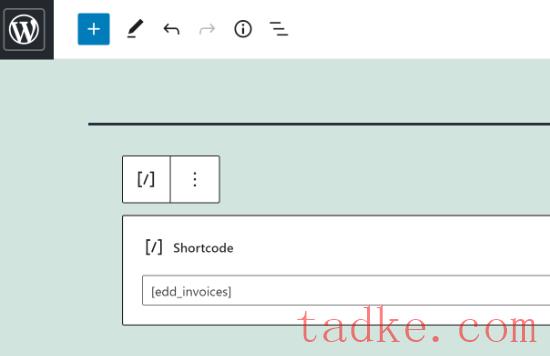
输入短代码后,继续发布你的页面。
现在是时候配置发票设置了。
首先,你可以从你的WordPress仪表板转到Downloads»Settings,然后点击‘Extensions’选项卡。
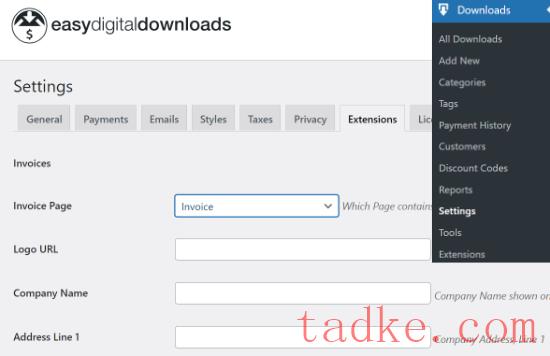
现在您将看到不同的设置来编辑您的Easy Digital Downloads商店的发票。
这个插件提供了多个选项,你想在你的WordPress网站上向你的客户显示发票。
您可以从下拉菜单中选择前面创建的页面,或者在另一个页面上显示发票,例如结帐、购买确认、购买历史记录等。
接下来,你需要填写公司的详细信息,包括公司名称、标志、地址、邮政编码、国家和电子邮件地址。
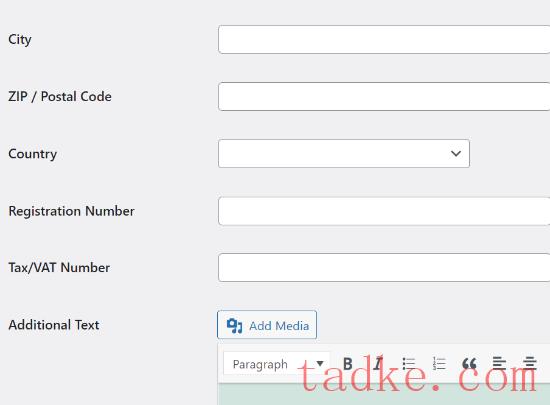
输入这些细节后,不要忘记点击’Save Changes’按钮。
您的客户现在可以看到‘Generate Invoice’购买历史页面上的链接。
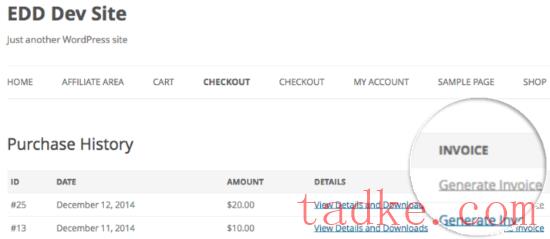
当客户点击链接时,他们将看到一个发票表单,并需要填写他们的购买详细信息,如姓名、地址、城市和税号/增值税号。
输入这些详细信息后,用户可以点击‘Save Billing details &生成发票# 8217;按钮。
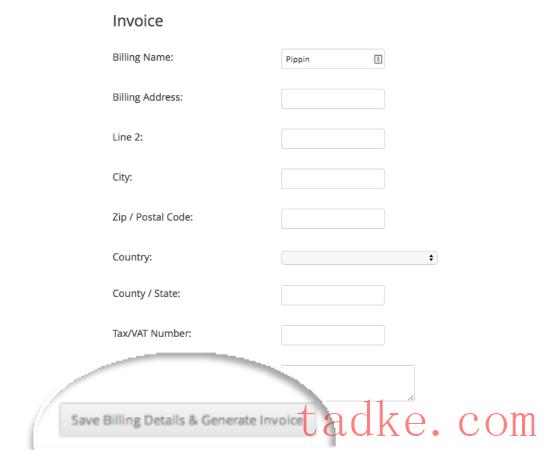
他们可以在WordPress中查看购买发票并保存发票。

我们希望这篇文章能帮助你在WordPress中添加发票到Easy Digital Downloads。你可能也想看看我们为初学者提供的WordPress SEO终极指南,以及为小企业提供的最佳电子邮件营销服务。
和





























RSS